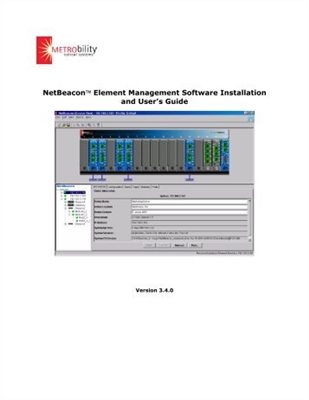عملیاتي سیسټم یو چاپیریال دی چې د سافټویر سره کار کولو او تعامل لپاره کارول کیږي. مګر د هر ډول غوښتنلیکونو کارولو دمخه ، دوی باید نصب شي. د ډیری کاروونکو لپاره ، دا به مشکل نه وي ، مګر د هغو کسانو لپاره چې پدې وروستیو کې یې د کمپیوټر سره اشنا کول پیل کړي ، دا پروسه کولی شي د ستونزو لامل شي. مقاله به په کمپیوټر کې د برنامو نصبولو په اړه یو مرحله ګام لارښود وړاندې کړي؛ د غوښتنلیکونو او ډرایورونو اتوماتیک نصب لپاره به حلونه هم وړاندیز شي.
په کمپیوټر کې د غوښتنلیکونو لګول
د برنامه یا لوبې نصبولو لپاره ، انسټالر یا ، لکه څنګه چې دا هم ویل کیږي ، نصب کونکی وکاروئ. دا د نصب کولو ډیسک کې موقعیت لري ، یا تاسو کولی شئ دا له انټرنیټ څخه ډاونلوډ کړئ. د سافټویر نصبولو پروسه په مرحلو ویشل کیدی شي ، کوم چې به پدې مقاله کې ترسره شي. مګر بدبختانه ، د نصب کونکي پورې اړه لري ، دا مرحلې ممکن توپیر ولري ، او ځینې ممکن په بشپړ ډول غیر حاضر وي. له همدې امله ، که چیرې ، لارښوونې تعقیب کړئ ، تاسو ګورئ چې تاسو هیڅ کړکۍ نلرئ ، یوازې پرمخ ځئ.
دا د ویلو ارزښت هم لري چې د نصب کونکي ظهور ممکن د پام وړ توپیر ولري ، مګر لارښوونې به په مساوي ډول ټولو ته پلي شي.
1 ګام: د نصب کونکي پیل کړئ
هر انسټالشن د غوښتنلیک انسټاليشن فایل له سره پیل کیږي. لکه څنګه چې دمخه یادونه وشوه ، تاسو کولی شئ دا له انټرنیټ څخه ډاونلوډ کړئ یا دا دمخه په ډیسک کې (محلي یا نظری) کیدی شي. په لومړي حالت کې ، هرڅه ساده دي - تاسو اړتیا لرئ په کې فولډر خلاص کړئ "سپړونکی"چیرې چې تاسو دا ډاونلوډ کړی ، او په دوتنه کلیک وکړئ.
یادونه: په ځینو مواردو کې ، د نصب کولو فایل باید د مدیر په توګه پرانيستل شي ، د دې لپاره ، په دې کلیک وکړئ (RMB) او د ورته نوم شیان غوره کړئ.
که چیرې نصب له ډیسک څخه جوړ شي ، لومړی یې ډرایو کې دننه کړئ ، او بیا دا مرحلې تعقیب کړئ:
- چلول سپړونکیپه ټاسک بار کې د هغې په کلیک کولو سره.
- په اړخ پټي کې ، کلیک وکړئ "دا کمپیوټر".
- برخه کې "وسیلې او ډرایو" د ډرایو آیکون باندې ښي کلیک وکړئ او غوره کړئ "خلاص".
- په هغه فولډر کې چې خلاصیږي ، په دوتنه کلیک وکړئ "تنظیم" - دا د غوښتنلیک نصبونکی دی.
داسې قضیې هم شتون لري کله چې تاسو له انټرنیټ څخه ډاونلوډ کوئ د انسټاليشن فایل نه ، مګر د ISO عکس دی ، پدې حالت کې تاسو اړتیا لرئ دا نصب کړئ. دا د ځانګړي برنامو په کارولو سره ترسره کیږي لکه د ډیمان اوزار لیت یا الکول 120.. اوس موږ به د DEEMON اوزار لیت کې د عکس پورته کولو لپاره لارښوونې وکړو:
- برنامه پرمخ وړئ.
- په ټک کلیک وکړئ "ګړندی ماونټ"کوم چې په لاندیني پینل کې موقعیت لري.
- په کړکۍ کې چې ښکاري "سپړونکی" هغه فولډر ته لاړ شئ چیرې چې د غوښتنلیک ISO - عکس موقعیت لري ، دا غوره کړئ او کلیک وکړئ "خلاص".
- د نصب کونکي لانچ کولو لپاره په نصب شوي عکس کې یوځل کی-کلیک وکړئ.
نور جزیات:
په DAEMON اوزار لایټ کې د عکس پورته کولو څرنګوالی
په الکول کې د عکس پورته کولو څرنګوالی 120 120
له هغې وروسته ، یوه کړکۍ به په سکرین کې څرګند شي. کارن ګ Accountون مهارپه کوم کې چې تاسو به کلیک کولو ته اړتیا ولرئ هو، که تاسو ډاډه یاست چې برنامه ناوړه کوډ نه لري.
مرحله 2: د ژبې انتخاب
په ځینو قضیو کې ، دا ګام ممکن پریښودل شي ، دا ټول په نصب کونکي پورې اړه لري. تاسو به د وینډوز غورځیدلي لیست سره وینئ چې په هغه کې تاسو د انسټالر ژبه غوره کولو ته اړتیا لرئ. په ځینو قضیو کې ، لیست ممکن روسیه نه ښکاري ، بیا انګلیسي غوره او فشار ورکړئ سمه ده. په متن کې نور ، د نصب کونکي دوه ځایی ځایونو مثالونه به ورکړل شي.
دریم ګام: د برنامې پیژندل
وروسته له دې چې تاسو ژبه وټاکئ ، د نصب کونکي لومړی کړکۍ به پخپله په پرده را څرګند شي. دا هغه محصول تشریح کوي چې به په کمپیوټر کې نصب شي ، د نصب سپارښتنې به ورکړي او نور عمل وړاندیز کوي. د اختیارونو څخه دلته یوازې دوه تonsۍ شتون لري ، تاسو اړتیا لرئ کلیک وکړئ "بل"/"بل".
4 ګام: د نصب کولو ډول غوره کړئ
دا مرحله په ټولو نصب کونکو کې شتون نلري. د غوښتنلیک نصبولو ته مستقیم پرمخ وړلو دمخه ، تاسو باید د دې ډول غوره کړئ. ډیری وختونه پدې حالت کې ، نصب کونکي دوه تonsۍ لري دودول/"دودیزول" او ولګوه/"نصب". د نصب لپاره ت theۍ غوره کولو وروسته ، ټول راتلونکی مرحلې به تر دولسمې پورې پریښودل شي. مګر د نصب کونکي پرمختللي تنظیم کولو غوره کولو وروسته ، تاسو ته به فرصت ورکړل شي چې په خپلواکه توګه ډیری پیرامیټونه مشخص کړئ ، د هغه فولډر غوره کولو څخه پیل کړئ چې پکې د غوښتنلیک فایلونه کاپي کیږي ، او د اضافي سافټویر انتخاب سره پای ته رسیدو سره.
5 ګام: د جواز موافقه ومنه
د نصب کونکي ترتیب سره پرمخ تللو دمخه ، تاسو باید د جواز موافقه ومنو ، لومړی دې سره ځان ځان پیژندلی و. که نه نو ، تاسو نشئ کولی د غوښتنلیک نصبولو ته دوام ورکړئ. په بیلابیلو نصب کونکو کې ، دا عمل په بیلابیلو لارو ترسره کیږي. په ځینو کې ، یوازې کلیک وکړئ "بل"/"بل"، او په نورو کې ، مخکې لدې چې تاسو اړتیا لرئ سویچ په موقعیت کې ځای په ځای کړئ "زه د تړون شرایط منم"/"زه د جواز په تړون کې شرایط منم" یا په مینځپانګه کې ورته یو څه.
6 ګام: د نصب لپاره فولډر غوره کول
دا مرحله په هر نصب کونکي کې لازمي ده. تاسو اړتیا لرئ هغه فولډر ته لاره مشخص کړئ چې په هغه کې غوښتنلیک به په اړونده برخه کې نصب شي. او تاسو دا په دوه مختلف لارو ترسره کولی شئ. لومړی د لار په لاسي ډول ننوتل دي ، دوهم د ت pressۍ فشارول دي "عمومي کتنه"/"لټول" او په هغې کې یې ورکړه "سپړونکی". تاسو کولی شئ د ډیفالټ نصب کولو فولډر هم پریږدئ ، پدې حالت کې غوښتنلیک به په ډیسک کې موقعیت ولري "سي" پوښۍ کې "برنامې فایلونه". یوځل چې ټول اعمال بشپړ شوي ، تاسو اړتیا لرئ ت theۍ فشار ورکړئ "بل"/"بل".
یادونه: د دې لپاره چې ځینې غوښتنلیکونه په سمه توګه کار وکړي ، نو اړینه ده چې وروستي لارښود ته په لاره کې روسي لیکونه شتون ونلري ، دا چې ټول فولډر باید په انګلیسي لیکل شوی نوم ولري.
7 ګام: د پیل مینو فولډر غوره کول
سمدلاسه د ویلو وړ ده چې دا مرحله ځینې وختونه د تیرو سره مل کیږي.
دوی په عملي ډول د یو بل تر مینځ توپیر نه کوي. تاسو اړتیا لرئ د فولډر نوم مشخص کړئ چې په مینو کې به موقعیت ولري پیلله کوم ځای څخه چې تاسو غوښتنلیک پیل کولی شئ. د وروستي ځل په توګه ، تاسو کولی شئ په اړونده کالم کې د نوم بدلولو سره ځان نوم داخل کړئ ، یا کلیک وکړئ "عمومي کتنه"/"لټول" او ورته یې په ګوته کړئ سپړونکی. د نوم دننه کولو وروسته ، ت buttonۍ کېکاږئ "بل"/"بل".
تاسو کولی شئ د اړونده توکي څنګ کې بکس کلیک کولو سره د دې فولډر رامینځته کولو څخه هم ډډه وکړئ.
8 ګام: د برخې انتخاب
کله چې د برنامو نصب کول چې ډیری برخې پکې وي ، نو تاسو به غوښتنه وشي چې دوی غوره کړئ. پدې مرحله کې ، تاسو به یو لیست وګورئ. د یو عناصر نوم باندې کلیک کولو سره ، تاسو کولی شئ د هغې تفصیل وګورئ ترڅو معلومه کړئ چې دا د څه لپاره مسؤل دی. ټول هغه څه چې تاسو یې کولو ته اړتیا لرئ هغه برخې ته نږدې بکسونه چیک کړئ چې تاسو یې غواړئ نصب کړئ. که تاسو نشئ کولی په بشپړ ډول پوهه شئ چې دا د کوم شي یا د هغه شي لپاره مسؤل دی ، نو هرڅه ورته لکه پریږدئ او کلیک وکړئ "بل"/"بل"، د ډیفالټ په واسطه ، غوره ترتیب لا دمخه غوره شوی.
9 ګام: د فایل انجمنونو غوره کول
که هغه برنامه چې تاسو یې نصب کوئ د مختلف توسیعونو فایلونو سره اړیکه لرئ ، نو بیا به تاسو څخه غوښتنه وشي چې د فایل ب forه غوره کړئ چې په نصب شوي برنامه کې به د LMB دوه ځله کلیک کولو سره پیل شي. لکه څنګه چې په تیرو ګامونو کې ، تاسو اړتیا لرئ په لیست کې د توکو سره څنګ په نښه کړئ او کلیک وکړئ "بل"/"بل".
10 ګام: شارټ کټ رامینځته کړئ
پدې مرحله کې ، تاسو کولی شئ د غوښتنلیک لنډیز ومومئ چې د دې په لاره اچولو لپاره اړین دي. عموما دا په کیښودل کیدی شي "ډیسټاپ" او په مینو کې پیل. ټول هغه څه چې تاسو یې کولو ته اړتیا لرئ اړونده توکي چیک کړئ او کلیک وکړئ "بل"/"بل".
11 ګام: د اضافي سافټویر نصب کول
دا د اوس ویلو ارزښت لري چې دا مرحله دواړه وروسته او مخکې کیدلی شي. په دې کې ، تاسو به د اضافي سافټویر نصبولو ته وهڅول شي. ډیری وختونه دا پرته جواز غوښتنلیکونو کې پیښیږي. په هر حالت کې ، سپارښتنه کیږي چې وړاندیز شوی فرصت څخه انکار وکړي ، ځکه چې پخپله دوی بې ګټې دي او یوازې کمپیوټر به بند کړي ، او په ځینو مواردو کې ویروسونه پدې لارې کې خپریږي. د دې کولو لپاره ، تاسو اړتیا لرئ ټول توکي غیر چیک کړئ او کلیک وکړئ "بل"/"بل".
Step 12 ګام: راپور وڅیړئ
د نصب کونکي تنظیم کول تقریبا بشپړ شوي. اوس به تاسو د ټولو هغه کړنو په اړه یو راپور وګورئ چې تاسو مخکې ترسره کړی دی. پدې مرحله کې تاسو اړتیا لرئ یاد شوي معلومات دوه ځله چیک کړئ او د نه پابندۍ په حالت کې "شاته"/"شاته"ترتیبات بدلول. که هرڅه سم وي لکه څنګه چې تاسو اشاره کوئ ، نو بیا کلیک وکړئ ولګوه/"نصب".
مرحله 13: د غوښتنلیک نصبولو پروسه
اوس ستاسو په مخ کې یو پټه ده چې په تیر ټاکل شوي فولډر کې د غوښتنلیک نصبولو پرمختګ څرګندوي. ټول هغه څه چې تاسو یې کولو ته اړتیا لرئ تر هغه وخته پورې انتظار باسئ چې دا په بشپړه توګه له شنه ډک شوی وي. په هرصورت ، پدې مرحله کې تاسو ت canۍ کیدی شئ لغوه کول/"لغوه"که تاسو د برنامه نصبولو په اړه خپل فکر بدل کړئ.
14 ګام: د نصب بشپړ
تاسو به یوه کړکۍ وګورئ چیرې چې تاسو به د غوښتنلیک بریالي نصب په اړه خبر شئ. د یوې قاعدې په توګه ، پدې کې یوازې یوه ت itۍ فعاله ده - پای/"پای"، د کلیک کولو وروسته چې د نصب کونکي کړکۍ به وتړل شي او تاسو کولی شئ د نوي نصب شوي سافټویر په کارولو پیل وکړئ. مګر په ځینو مواردو کې یو ټکی شتون لري "برنامه اوس چل کړئ"/"برنامه اوس پیل کړئ". که نښه دې سره نږدې وي ، نو د مخکې ذکر شوي ت buttonۍ فشارولو وروسته ، غوښتنلیک به سمدلاسه پیل شي.
ځینې وختونه به ت buttonۍ هم وي اوس یې وباسه. دا پیښیږي که چیرې د نصب شوي غوښتنلیک سم عملیات لپاره تاسو کمپیوټر بیا پیلولو ته اړتیا لرئ. دا مشوره ورکول کیږي چې دا ترسره کړئ ، مګر تاسو دا د مناسب ت buttonۍ په کلیک کولو سره وروسته کولی شئ.
د پورته ټولو مرحلو ترسره کولو وروسته ، ټاکل شوی سافټویر به ستاسو په کمپیوټر کې انسټال شي او تاسو سمدلاسه د دې مستقیم کارول پیل کولی شئ. دمخه ترسره شوي کړنو پورې اړه لري ، د برنامه لنډلارې به موقعیت ولري "ډیسټاپ" یا په مینو کې پیل. که تاسو د دې جوړولو څخه انکار وکړ ، نو تاسو اړتیا لرئ دا مستقیم له هغه لارښود څخه پیل کړئ چې تاسو د غوښتنلیک نصبولو لپاره غوره کړی و.
د ساوتري لګونې پروګرامونه
د برنامو نصب کولو پورتنۍ میتود سربیره ، یو بل شتون لري چې د ځانګړي سافټویر کارول پکې شامل دي. ټول هغه څه چې تاسو یې کولو ته اړتیا لرئ دا سافټویر نصب کړئ او د دې په کارولو سره نور غوښتنلیکونه نصب کړئ. ډیری داسې برنامې شتون لري ، او هر یو یې په خپله لاره کې ښه دی. موږ زموږ په سایټ کې ځانګړې مقاله لرو چې دوی یې لیست کوي او یو لنډ وضاحت ورکوي.
نور ولولئ: په کمپیوټر کې د برنامو نصبولو لپاره برنامې
موږ به د Npackd په مثال کې د داسې سافټویر کارول په پام کې ونیسو. د لارې په واسطه ، تاسو کولی شئ دا د پورته ذکر شوي لارښوونو په کارولو سره نصب کړئ. د برنامه نصبولو لپاره ، د غوښتنلیک له پیل کولو وروسته تاسو لاندې کارونو ته اړتیا لرئ:
- ټب ته لاړ شه "بسته بندي".
- په ساحه کې "حالت" سویچ ولګوه "ټول".
- له غورځولو لیست څخه کټګورۍ هغه کټګورۍ غوره کړئ چې سافټویر یې په لټه کې یاست. که تاسو وغواړئ ، تاسو کولی شئ د ورته نوم لیست څخه غوره کولو سره فرعي کټګورۍ هم تعریف کړئ.
- د ټولو موندلو برنامو لیست کې ، مطلوب باندې کی-کلیک وکړئ.
یادونه: که تاسو د برنامه ریښتینی نوم پیژنئ ، نو تاسو کولی شئ پورته برخه له ساحې څخه د ننوتلو سره پرې کړئ "لټون" او ټک کول ننوتل.
- ت Pressۍ کيکاږئ ولګوهپه پورتنۍ پینل کې موقعیت لري. تاسو کولی شئ ورته پروسې د شرایطو مینو یا د ګرمو کلیدونو په کارولو سره ترسره کړئ Ctrl + I.
- د ټاکل شوي برنامه بشپړولو لپاره ډاونلوډ او نصب ته انتظار وکړئ. په هرصورت ، دا ټوله پروسه په ټب کې تعقیب کیدی شي "ټاسکس".
بیا وروسته ، هغه برنامه چې تاسو غوره کړې ده په کمپیوټر کې به نصب شي. لکه څنګه چې تاسو لیدلی شئ ، د داسې برنامو کارولو اصلي ګټه د هغه اړتیا نه شتون دی چې د ټولو مرحلو څخه تیریږي چې په عادي انسټالر کې دي. تاسو یوازې د نصب او کلیک کولو لپاره غوښتنلیک غوره کولو ته اړتیا لرئ ولګوه، وروسته لدې ، هرڅه به په اوتومات ډول پیښ شي. زیانونه یوازې دا حقیقت ته منسوب کیدی شي چې ممکن ځینې غوښتنلیکونه په لیست کې نه څرګندیږي ، مګر دا د دوی د خپلواکې اضافې امکان سره خساره کیږي.
د چلوونکو نصبولو لپاره برنامې
د نورو سافټویر نصبولو لپاره برنامو سربیره ، د چلوونکو اتوماتیک نصب لپاره سافټویر حلونه شتون لري. دوی ښه دي ځکه چې دوی وړتیا لري دا وټاکي چې کوم چلوونکي ورک دي یا زوړ دي ، او نصب یې کړئ. دلته د دې برخې د خورا مشهور استازو لیست دی:
- د ډرایورپیک حل.
- د موټر چلوونکی
- سلیم ډرایورز
- ناڅاپي ډرایور نصبونکی؛
- پرمختللي د موټر چلونکي تازه
- د موټر چلوونکي؛
- ډرایور اسکینر
- د اوسلوګکس ډرایور اپډیټر؛
- ډرایور میکس؛
- د آلې ډاکټر.
د پورته ټولو برنامو کارول خورا اسانه دي ، تاسو اړتیا لرئ د سیسټم سکین پیل کړئ ، او بیا کلیک وکړئ ولګوه یا "تازه کول". موږ زموږ په سایټ کې د داسې سافټویر کارولو لارښود لرو.
نور جزیات:
د ډرایورپیک حل په کارولو سره د موټر چلوونکو نوي کول
د ډرایور میکس په کارولو سره د موټر چلوونکو نوي کول
پایله
په پایله کې ، موږ کولی شو ووایو چې په کمپیوټر کې د برنامه نصب کول یو ساده پروسه ده. اصلي شی دا دی چې په هر پړاو کې توضيحات په دقت سره ولولئ او سمې کړنې غوره کړئ. که تاسو نه غواړئ پدې سره هر ځل معامله وکړئ ، د نورو سافټویر نصبولو برنامې به مرسته وکړي. د ډرایورانو په اړه مه هېروئ ، ځکه چې د ډیری کاروونکو لپاره د دوی نصب کول غیر معمولي دي ، او د ځانګړي برنامو په مرسته د نصب کولو ټوله پروسه څو مایو کلیکونو ته راټیټه شوې.